Ten błąd Discord jest spowodowany problemami z siecią lub serwerem
- Ta interakcja nie powiodła się Błąd Discord pojawia się, jeśli występują problemy z siecią lub serwerem lub aplikacja Discord jest nieaktualna.
- Aby to naprawić, sprawdź stan serwera, wyłącz serwer proxy lub zaktualizuj/ponownie zainstaluj aplikację Discord.
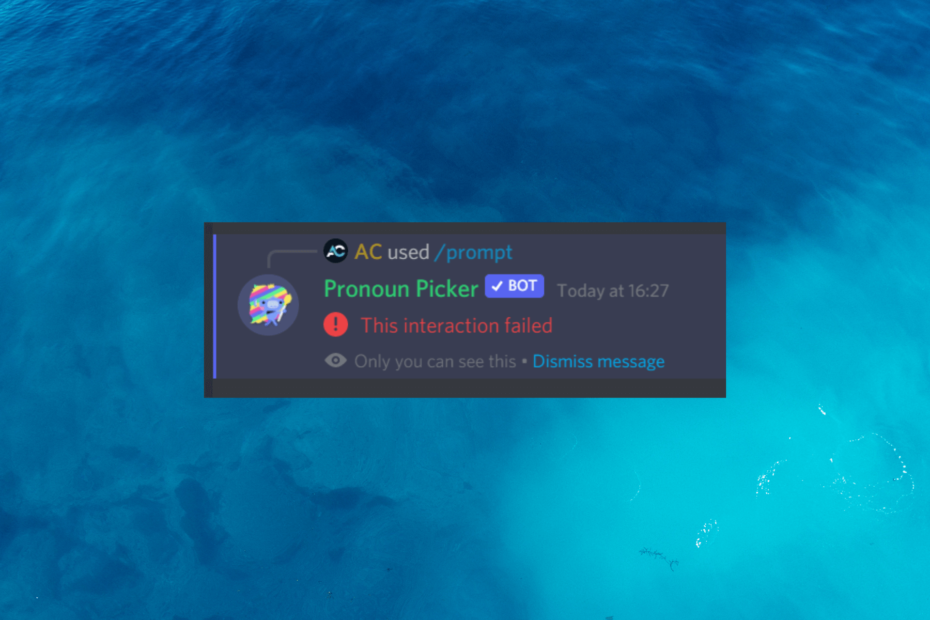
XZAINSTALUJ KLIKAJĄC POBIERZ PLIK
- Pobierz Fortect i zainstaluj go na twoim komputerze.
- Uruchom proces skanowania narzędzia wyszukać uszkodzone pliki, które są źródłem problemu.
- Kliknij prawym przyciskiem myszy Rozpocznij naprawę aby narzędzie mogło rozpocząć algorytm naprawy.
- Fortect został pobrany przez 0 czytelników w tym miesiącu.
Discord zyskał ogromną popularność jako platforma do komunikacji między graczami, społecznościami i profesjonalistami.
Jednak napotkanie błędów takich jak Ta interakcja nie powiodła się w Discord może być frustrujący i utrudniać korzystanie z niego.
W tym przewodniku zbadamy przyczyny problemu i przedstawimy kilka skutecznych metod rozwiązywania problemów i szybkiego ich rozwiązywania.
Co powoduje błąd Ta interakcja nie powiodła się na Discordzie?
Przyczyny wystąpienia tego błędu mogą być różne; niektóre z typowych wymieniono tutaj:
- Problemy z serwerem – Jeśli serwery Discord są niedostępne lub występują problemy, możesz napotkać błąd Ta interakcja nie powiodła się. Sprawdź status serwera, zanim zrobisz cokolwiek innego.
- Łączność sieciowa – Słabe lub niestabilne połączenie internetowe może prowadzić do błędów komunikacji, takich jak te na Discordzie. Sprawdź swoje połączenie z internetem.
- Uprawnienia serwera Discord: Jeśli nie masz uprawnień niezbędnych do wykonywania określonych czynności lub interakcji z określonymi funkcjami, może pojawić się komunikat o błędzie.
- Przestarzały klient Discord – Przestarzała aplikacja Discord może prowadzić do problemów ze zgodnością i błędów. Zapewnić Discord jest zaktualizowany do najnowszej wersji.
- Pamięć podręczna i dane lokalne – Nagromadzona pamięć podręczna i pliki tymczasowe mogą czasami powodować konflikty i błędy w aplikacji Discord. Spróbuj wyczyścić pamięć podręczną i dane lokalne, aby rozwiązać problem.
Teraz, gdy rozumiesz przyczyny problemu, sprawdźmy rozwiązania, aby go naprawić.
Jak mogę naprawić błąd Ta interakcja nie powiodła się na Discordzie?
Przed przystąpieniem do zaawansowanych kroków rozwiązywania problemów należy rozważyć wykonanie następujących kontroli:
- Sprawdź Stan serwera Discord
- Uruchom ponownie Discord, komputer i router, aby odświeżyć połączenie.
- Upewnij się, że twoje połączenie internetowe jest stabilne.
- Wyłącz nakładki innych firm.
- Skontaktuj się z administratorem serwera lub moderatorem, aby zweryfikować swoje uprawnienia.
Porada eksperta:
SPONSOROWANE
Niektóre problemy z komputerem są trudne do rozwiązania, zwłaszcza jeśli chodzi o brakujące lub uszkodzone pliki systemowe i repozytoria systemu Windows.
Pamiętaj, aby użyć dedykowanego narzędzia, takiego jak forteca, który przeskanuje i zastąpi uszkodzone pliki ich świeżymi wersjami z repozytorium.
Po sprawdzeniu wszystkich tych rzeczy przejdź do szczegółowych rozwiązań, aby rozwiązać problem.
1. Zaktualizuj aplikację Discord
- wciśnij Okna typ klucza Niezgodai kliknij otwarty.
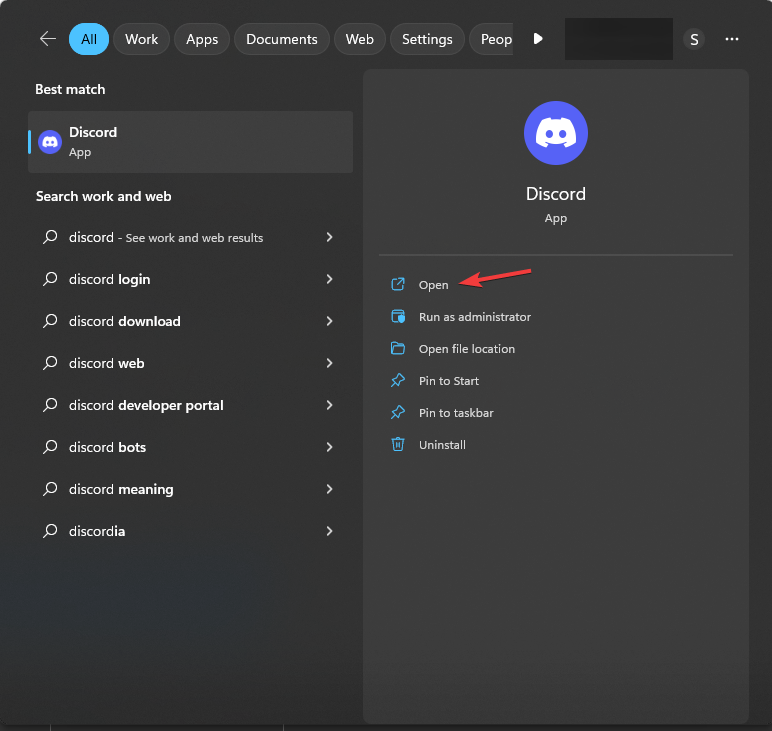
- Po uruchomieniu aplikacji naciśnij klawisz kontrolny + R lub przejdź do zasobnika systemowego, kliknij prawym przyciskiem myszy Niezgoda i wybierz Sprawdź aktualizacje.
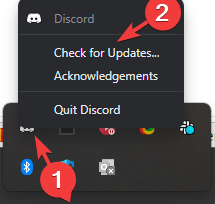
- Discord połączy się z serwerem i sprawdzi dostępność aktualizacji.
2. Wyłącz serwer proxy
- Naciskać Okna + I aby otworzyć Ustawienia aplikacja.
- Iść do Sieć i Interneti kliknij Pełnomocnik.
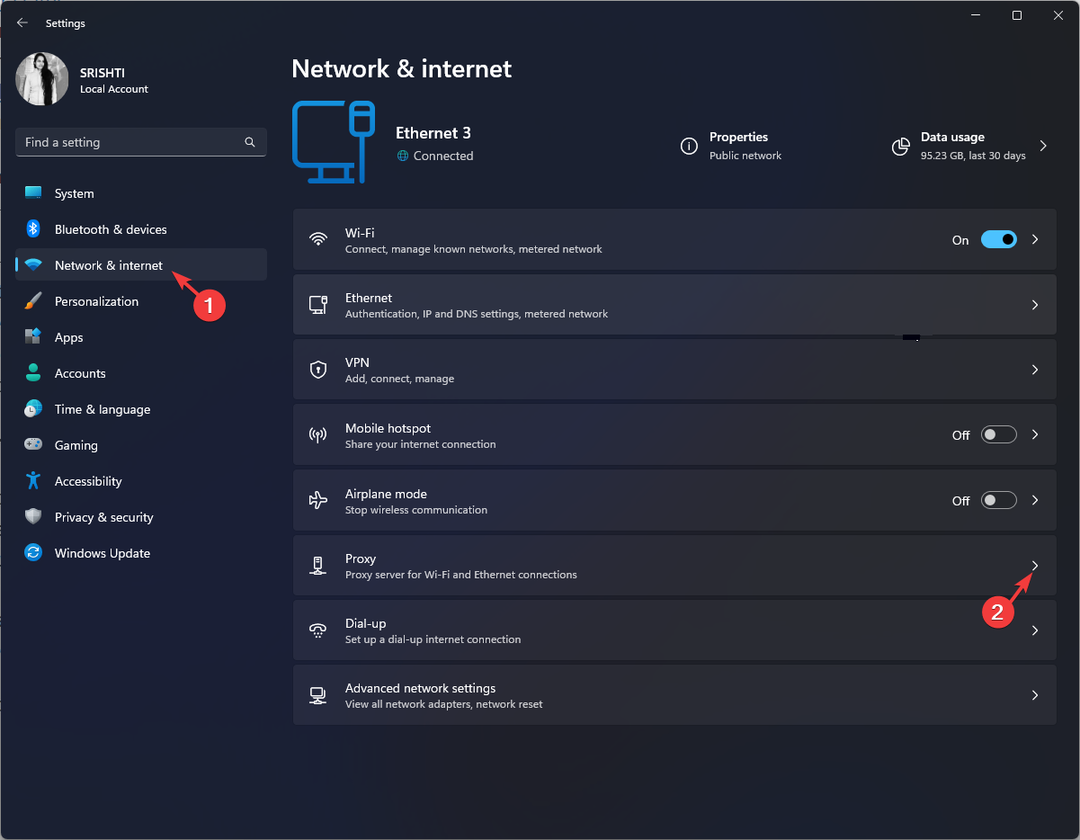
- Pod Ręczna konfiguracja proxy, Znajdź Użyj serwera proxy, Kliknij Edytować.
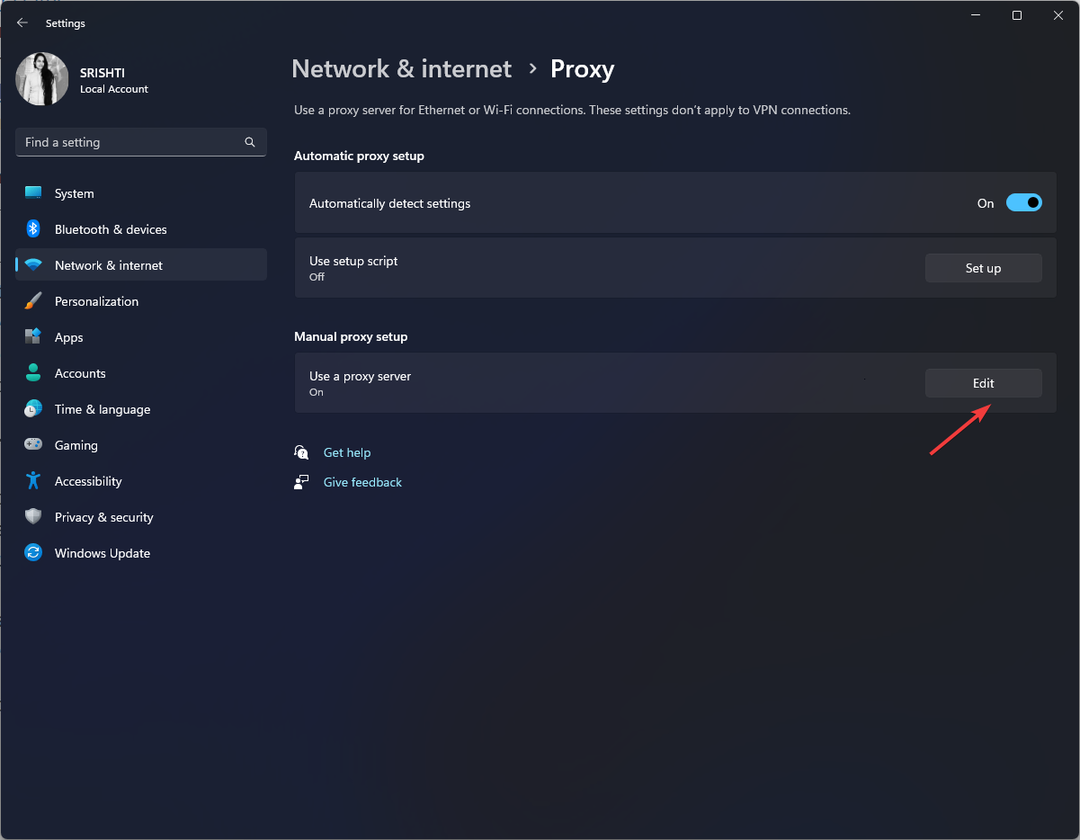
- Na Edytuj serwer proxy okno, wyłącz przełącznik pod Użyj serwera proxy.
- Kliknij Ratować.
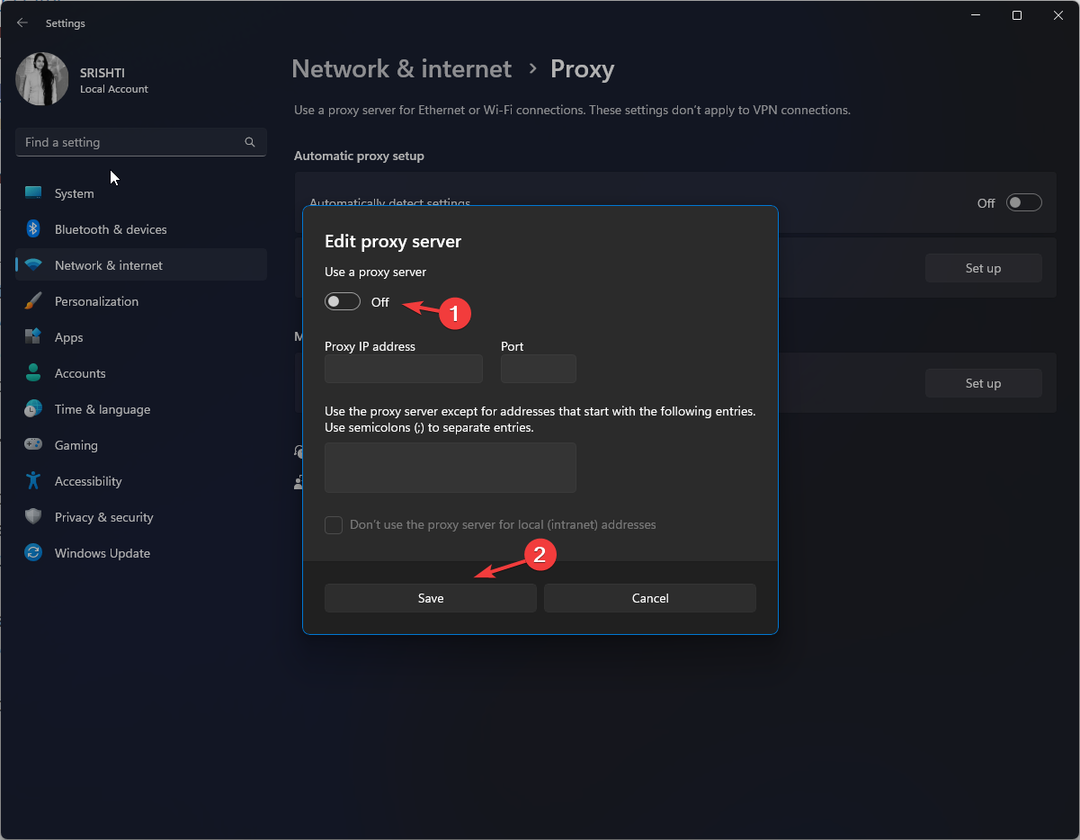
- Upewnij się również, że Automatyczne ustawienia wykrywania opcja jest wyłączona.
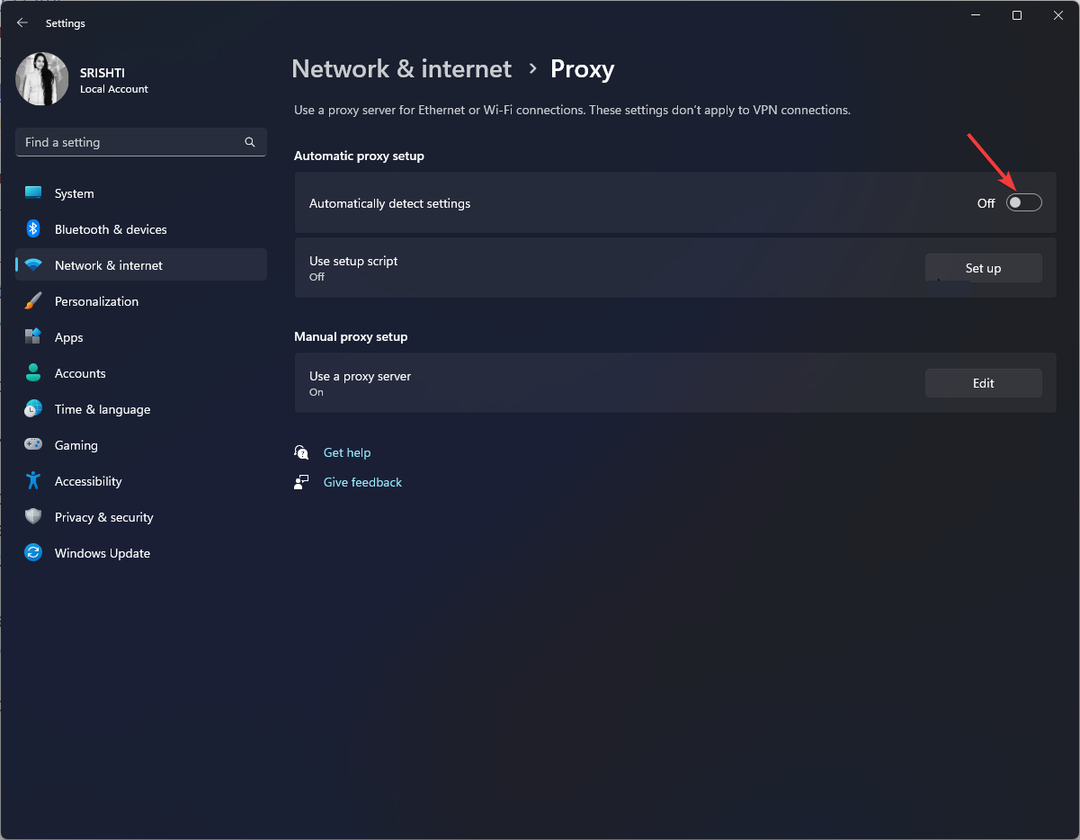
- Po zakończeniu zamknij okno Ustawienia.
Te kroki spowodują wyłączenie ustawień proxy w systemie Windows i umożliwią urządzeniu bezpośrednie łączenie się z Internetem bez przechodzenia przez serwer proxy.
- Co to jest Qhsafetray.exe i jak naprawić błędy aplikacji?
- Poprawka: Nvidia GeForce Experience nie może otworzyć udostępniania
- Brakuje NTLDR: 5 sposobów na bezpieczne naprawienie tego
- Słownik Kindle nie działa? 4 sposoby, aby szybko to naprawić
3. Wyczyść pamięć podręczną Discord i dane lokalne
- Zamknij Niezgoda aplikację, a następnie naciśnij Okna + R aby otworzyć Uruchomić okno.
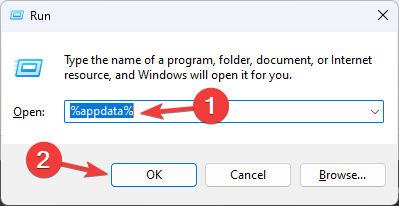
- Typ %dane aplikacji% i kliknij OK aby otworzyć Dane aplikacji teczka.
- Zlokalizuj niezgoda folder, zaznacz go i kliknij Usuwać.

- Otworzyć Uruchomić konsola ponownie, wpisz %lokalne dane aplikacji%i kliknij OK aby otworzyć Lokalny teczka.
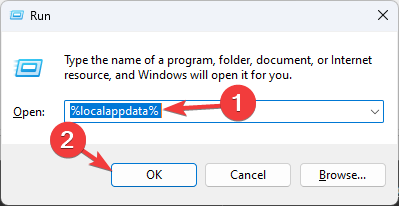
- Spójrz na Niezgoda folder, wybierz go i kliknij Usuwać przycisk.

- Uruchom ponownie komputer, aby zapisać zmiany.
4. Wyłącz przyspieszenie sprzętowe
- wciśnij Okna typ klucza Niezgodai kliknij otwarty.
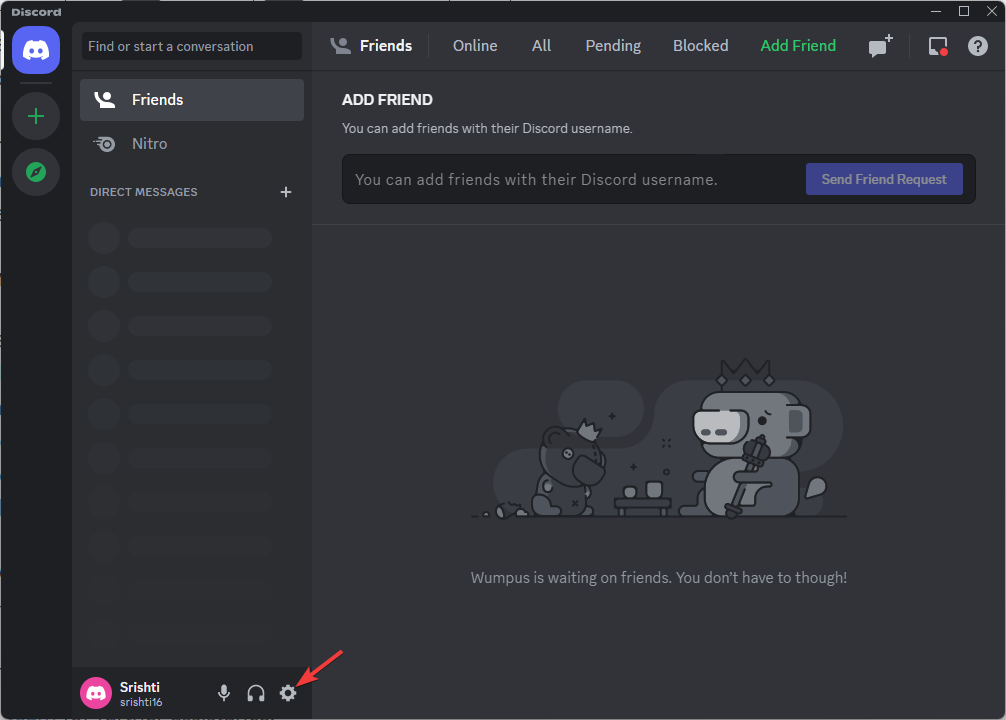
- Kliknij bieg ikonę obok zdjęcia profilowego, aby otworzyć Ustawienia użytkownika.
- Pod Ustawienia aplikacji, Wybierać Zaawansowany z lewego panelu.
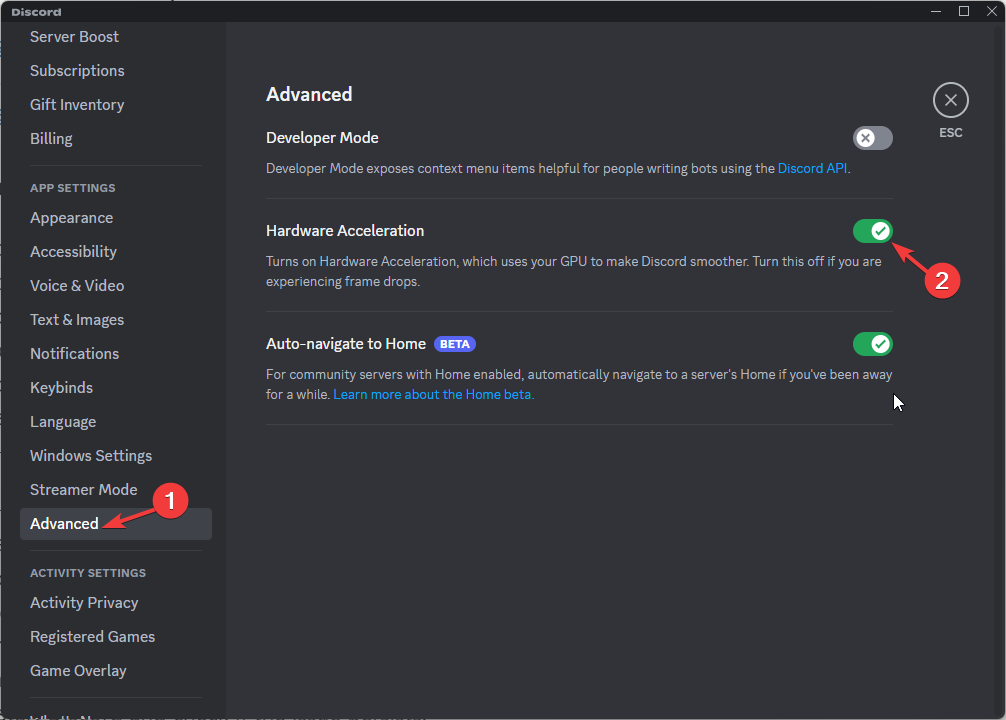
- Przewiń w dół do Zaawansowany sekcję i wyłącz przełącznik dla Przyspieszenie sprzętowe.
- NA Zmień przyspieszenie sprzętowe, Kliknij Dobra potwierdzać.
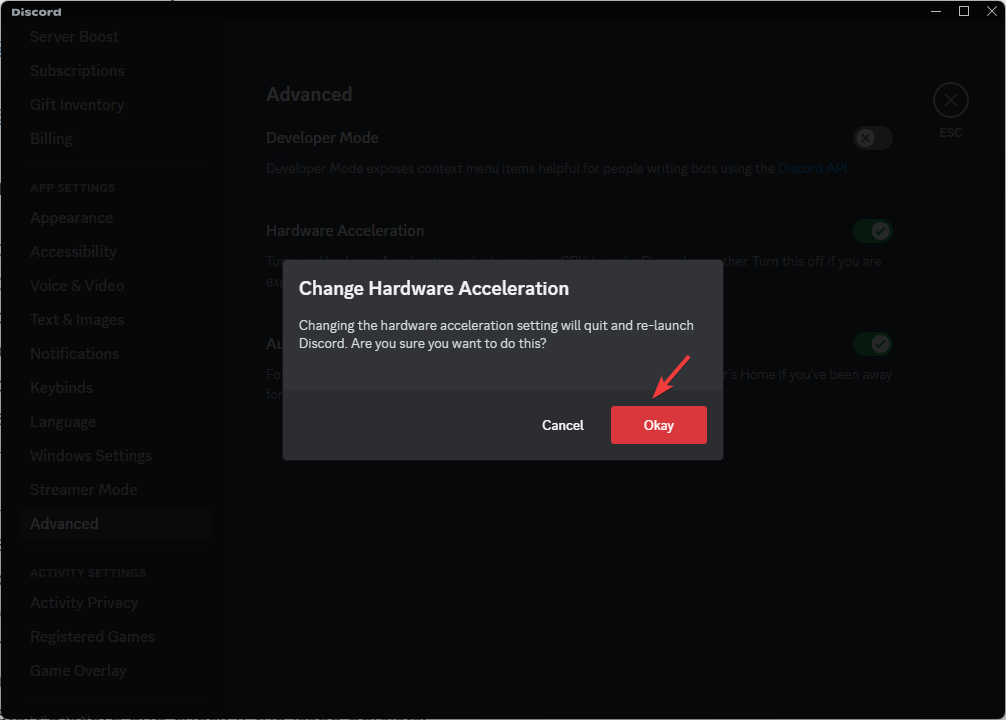
- Uruchom ponownie Discord i sprawdź, czy problem nadal występuje.
5. Ponownie zainstaluj aplikację Discord
- wciśnij Okna typ klucza panel sterowaniai kliknij otwarty.
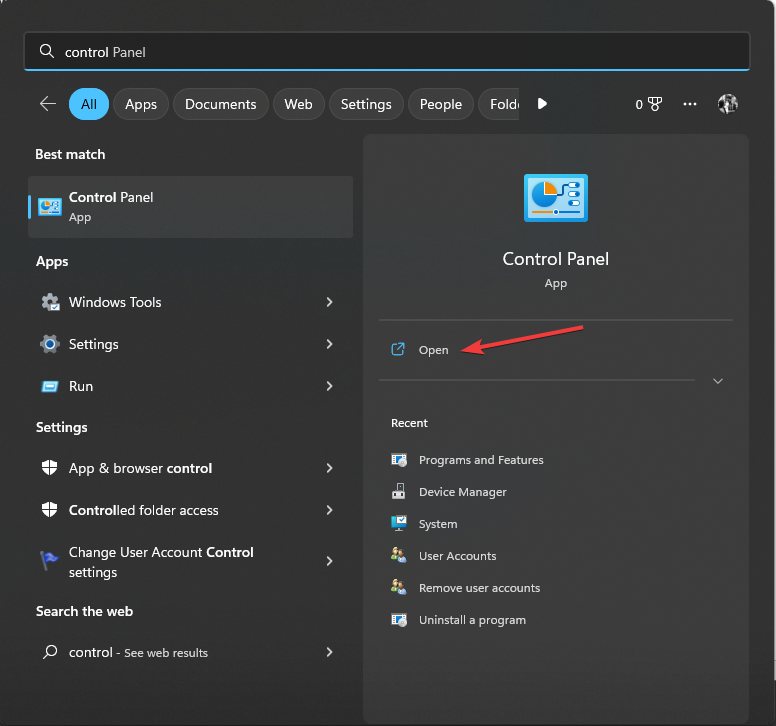
- Wybierać Widok przez Jak Kategoria i kliknij Odinstaluj program.
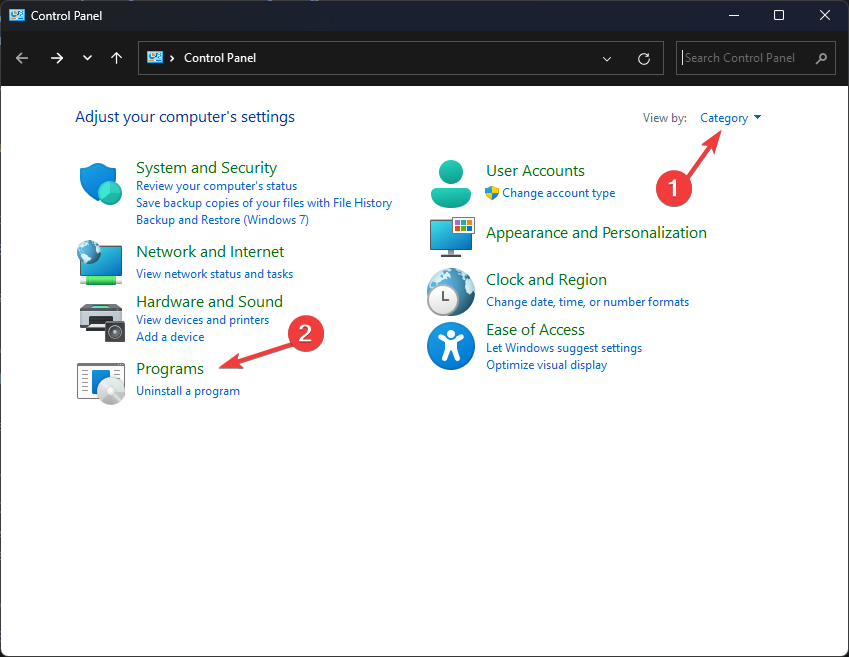
- Na Programy i funkcje okno, wybierz Niezgoda i kliknij Odinstaluj.
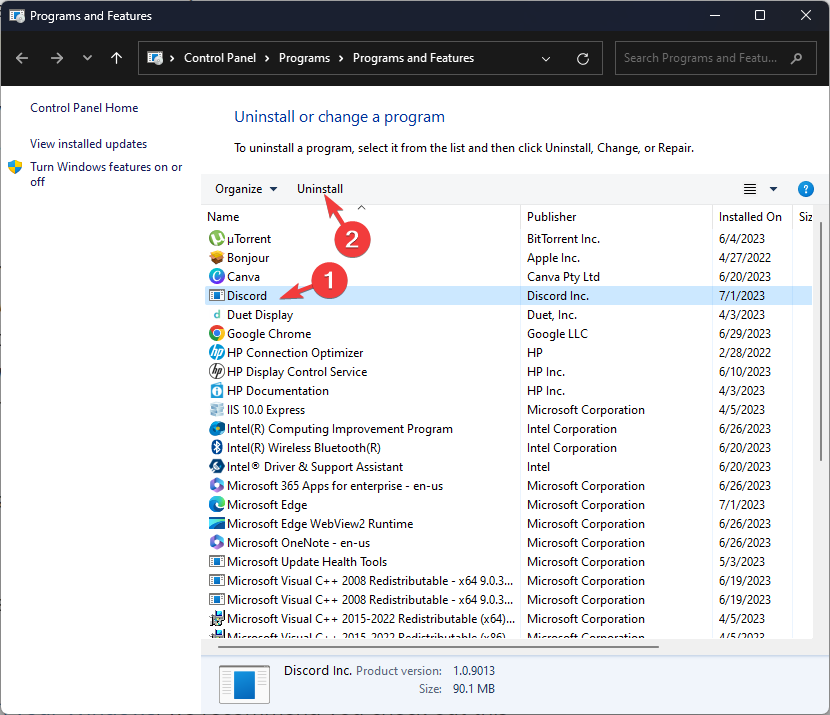
- Iść do Oficjalna strona Discorda i kliknij Pobierz dla systemu Windows aby pobrać aplikację.
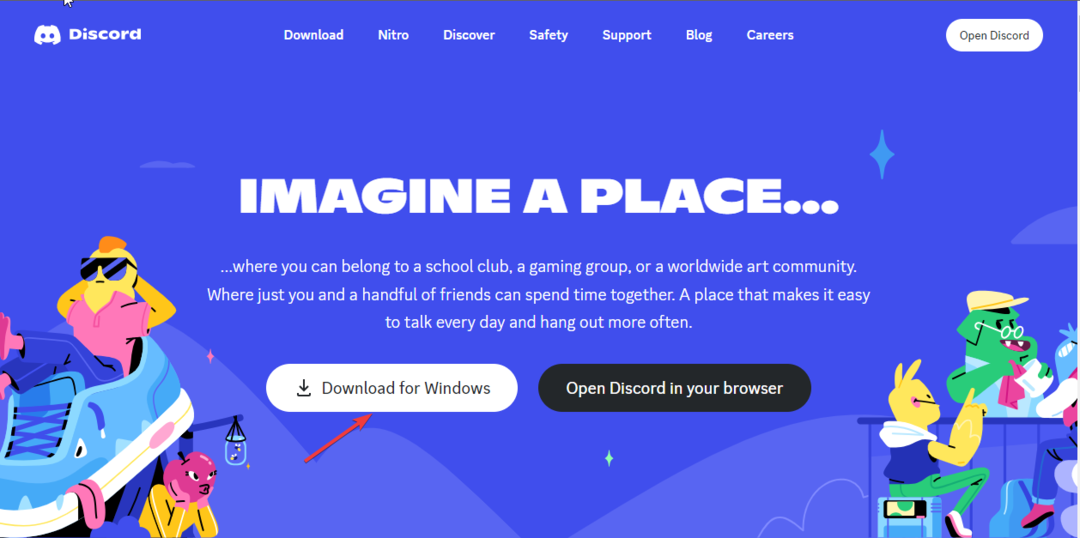
- Kliknij dwukrotnie pobrany plik, aby rozpocząć instalację.
- Postępuj zgodnie z instrukcjami wyświetlanymi na ekranie, aby zakończyć proces.
Wykonując poniższe kroki, powinieneś być w stanie rozwiązać problem z Ta interakcja nie powiodła się błąd na Discordzie i ciesz się nieprzerwaną komunikacją na Discordzie.
Jeśli nic nie zadziałało, może to być problem związany z kontem; radzimy ci skontaktuj się z zespołem wsparcia Discord o dalszą pomoc.
Jeśli borykasz się z takimi problemami jak Discord nie otwiera się w systemie Windows, zalecamy zapoznanie się z tym przewodnikiem w celu znalezienia szybkich rozwiązań.
Prosimy o przekazanie nam wszelkich informacji, wskazówek i doświadczeń z tym tematem w sekcji komentarzy poniżej.
Nadal występują problemy?
SPONSOROWANE
Jeśli powyższe sugestie nie rozwiązały problemu, na komputerze mogą wystąpić poważniejsze problemy z systemem Windows. Sugerujemy wybór rozwiązania typu „wszystko w jednym”, np forteca aby skutecznie rozwiązywać problemy. Po instalacji wystarczy kliknąć Zobacz i napraw przycisk, a następnie naciśnij Rozpocznij naprawę.


